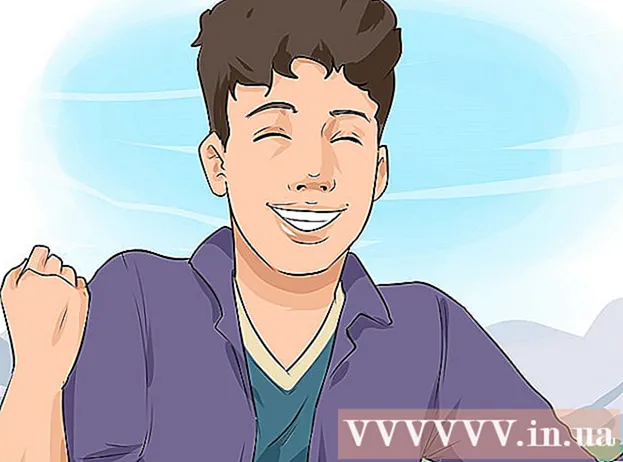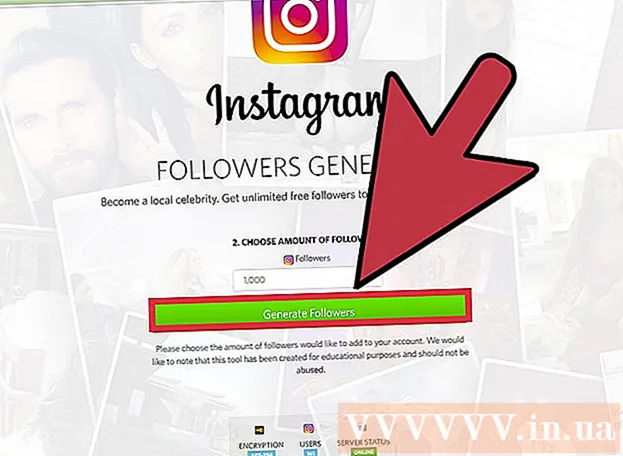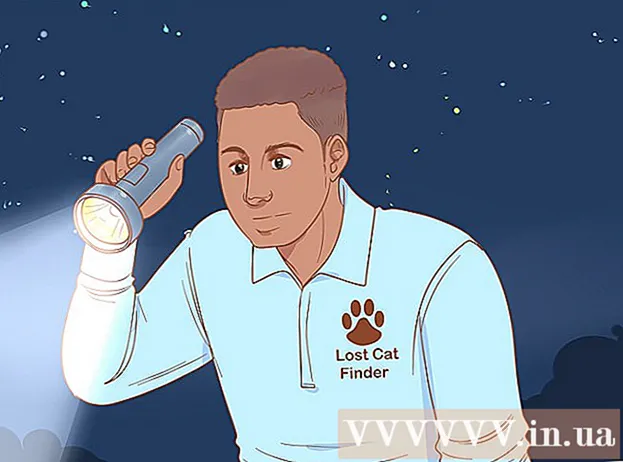Autor:
Peter Berry
Erstelldatum:
18 Juli 2021
Aktualisierungsdatum:
23 Juni 2024

Inhalt
In diesem Wiki erfahren Sie, wie Sie den Anfang oder das Ende eines Videos auf Samsung Galaxy schneiden. Obwohl es verschiedene Galaxy-Modelle und Softwareversionen gibt, funktioniert der Video-Editor auf allen Handys und Tablets ähnlich.
Schritte
Öffnen Sie die Galerie-App auf dem Samsung Galaxy. Die App ist rot mit einem weißen Blumensymbol (bei späteren Modellen) oder einem weißen Symbol mit einer mehrfarbigen Blume (bei früheren Modellen). Sie finden es normalerweise auf Ihrem Startbildschirm oder in Ihrer App-Schublade.

Tippen Sie auf das Video, das Sie schneiden möchten. Das Video wird geöffnet und abgespielt.- Wenn Sie Samsung Galaxy S20 verwenden, können Sie vor der Bearbeitung mehrere Videoclips zu einem Film kombinieren. Öffnen Sie einfach das erste Video, klicken Sie oben auf das Filmsymbol, wählen Sie zusätzliche Videoclips aus und klicken Sie auf Film erstellen (Film erstellen). Wenn Sie bereit sind, den neu erstellten Film auszuschneiden, tippen Sie auf Bearbeiten Sie sich (Selbstbearbeitung) zum Starten des Editors.

Öffnen Sie den Video-Editor. Sie können fortfahren, indem Sie auf das Symbol oder das Wort klicken Bearbeiten (Bearbeiten) am Ende des Videos. Wenn Sie eine dieser Optionen nicht sehen, tippen Sie auf das Dreipunktsymbol in der oberen rechten Ecke des Videos und wählen Sie Editor (Editor).
Ziehen Sie den Schieberegler links an die Position, an der das Video gestartet werden soll.
Ziehen Sie den Schieberegler rechts an die Position, an der das Video enden soll. Alle Pausen außerhalb der Auswahl werden dunkler.
Drücken Sie die Wiedergabetaste, um die Vorschau anzuzeigen. Dies ist das horizontale Dreieck in der unteren linken Ecke der Videovorschau.
- Abhängig von Ihrem Modell müssen Sie möglicherweise klicken Trimmen (Ausschneiden) oder ankreuzen, um eine Vorschau des Videos anzuzeigen.
- Wenn Ihnen die Ergebnisse nicht gefallen, können Sie die Schieberegler bearbeiten, bis Sie mit dem Video zufrieden sind.
Klicken SPEICHERN (Speichern) in der oberen rechten Ecke des Bildschirms, nachdem es fertig ist. Das geschnittene Video wird in der Galerie gespeichert. Werbung